Không giống như các dòng thiết bị hệ điều hành Android, bạn có thể bổ sung dung lượng bên ngoài thông qua thẻ SD. Với những người dùng hệ điều hành iOS không thể thực hiện điều này, với những dòng iPhone đời cũ, dung lượng khá thấp chỉ khoảng 16GB. Với những cách giải phóng dung lượng iPhone sau đây, bạn có thể dễ dàng giúp máy hoạt động mượt mà hơn.
Giảm dung lượng bộ nhớ bằng cách xóa dữ liệu
Phương pháp tốt nhất để giảm dung lượng trong máy chính là xóa bớt dữ liệu mà bạn sử dụng. Cụ thể:
Cách giải phóng dung lượng iPhone thông qua gỡ ứng dụng
Hiện nay, các thiết bị nhà “táo khuyết” được cung cấp tiện ích tiện dụng cho người dùng đó là “Offload”. Tính năng này hỗ trợ người dùng có thể gỡ bỏ những ứng dụng bạn “bỏ quên” nhưng vẫn đảm bảo an toàn những thông tim khác. Người dùng có thể xóa bỏ nhanh những ứng dụng không cần thiết mà không làm ảnh hưởng đến những phần dữ liệu khác trên iPhone.
Đầu tiên, bạn tìm đến phần Cài đặt, rồi vào mục Cài đặt Chung. Tại đây, có phần Gỡ bỏ ứng dụng không dùng, bạn chỉ cần kích hoạt ứng dụng này lên. Sau đó, những phần mềm mà bạn không dùng đến sẽ tự động bị xóa khỏi thiết bị của bạn.
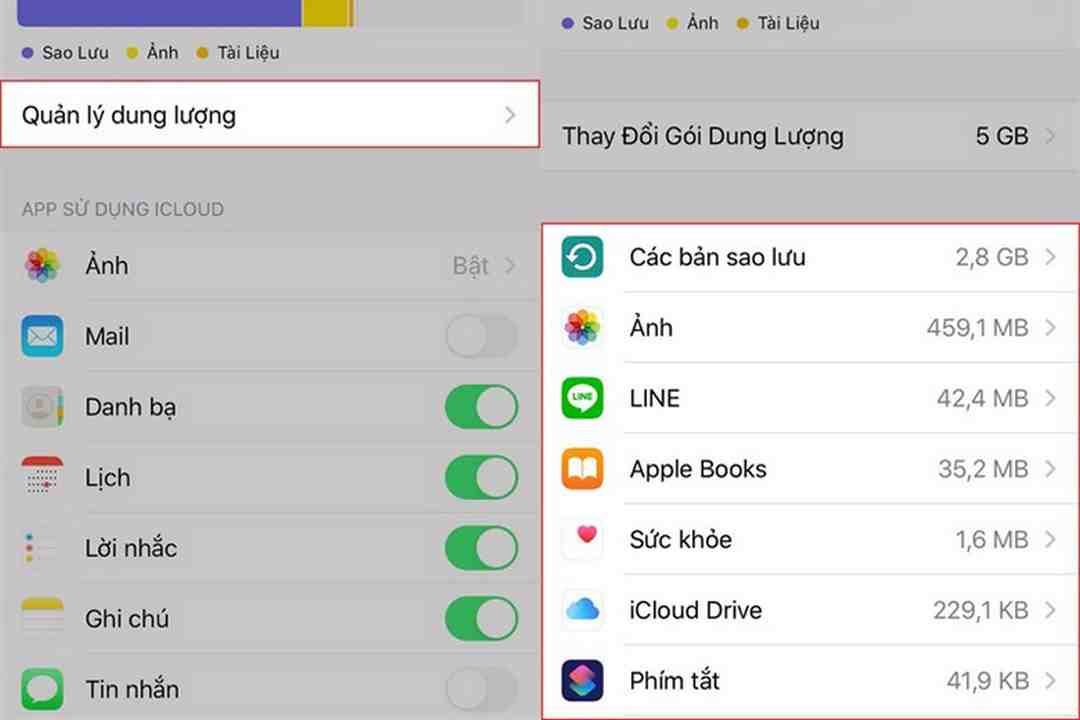
Xóa thư viện nhạc
Bạn muốn có thêm không gian cho máy của mình, bạn có thể truy cập vào các thư viện nhạc ngoại tuyến như Zing Mp3, Spotify, Apple Music,… để bỏ những bài hát nghe ngoại tuyến. Bạn sẽ có thêm cho mình không ít không gian trống để lưu trữ những thứ khác hoặc giúp cho máy hoạt động mượt mà hơn.
Bạn có thể hạn chế dung lượng để giúp không gian trên iPhone được nhiều hơn. Bạn vào phần Cài đặt > Nhạc, sau đó bạn ấn vào mục Tối ưu hóa dung lượng và kích hoạt tính năng này lên. Tại đây có rất nhiều mức dung lượng tối thiểu khác nhau để người dùng cài đặt, sau đó bạn chọn một mức phù hợp để Apple Music giới hạn dung lượng cho bạn.
Xóa Podcast, video cũ
Không ít người dùng iPhone có thói quen lưu trữ trên điện thoại rất nhiều Podcast, đây là nguyên nhân khiến điện thoại của bạn ngốn rất nhiều tài nguyên của bạn. Bởi mỗi một Podcast có thời lượng khoảng 30 phút có khả năng tiêu tốn đến 25MB bộ nhớ điện thoại của bạn.
Vậy nên, cách giải phóng dung lượng iPhone tốt nhất chính là loại bỏ bớt những nội dung này. Bạn chỉ cần vào Podcast, chọn vào phần 3 chấm sau đó chọn Xóa là hoàn tất. Với những video cũ trên iPhone, bạn cũng có thể thực hiện theo các tương tự.
Xóa thư viện ảnh
Hiện nay, có nhiều phần mềm như iCloud Photos hoặc là Google Photos hỗ trợ người dùng có thể dễ dàng lưu trữ hình ảnh, video dễ dàng hơn trên nền tảng đám mây. Chính vì thế nên người dùng không nhất thiết phải lưu quá nhiều ảnh trên thiết bị của mình. Để bật iCloud, bạn chỉ cần vào mục Cài đặt, sau đó chọn ảnh và kích hoạt iCloud Photos.
Ảnh sẽ tự động lưu trữ an toàn trên iCloud, người dùng sẽ chọn Tối ưu hóa dung lượng iPhone. Điều này giúp tạo nên một phiên bản nhỏ hơn nhưng vẫn đảm bảo được độ phân giải đầy đủ của ảnh và video trong máy bạn.
Xóa lưu trữ tin nhắn là một cách giải phóng dung lượng iphone
Trường hợp iMessage chứa quá nhiều tin nhắn cũng có thể “ngốn” không ít dung lượng bộ nhớ trên điện thoại của bạn. Tốt nhất, những tin nhắn không cần thiết nên xóa đi để giúp có nhiều không gian hơn trên thiết bị.
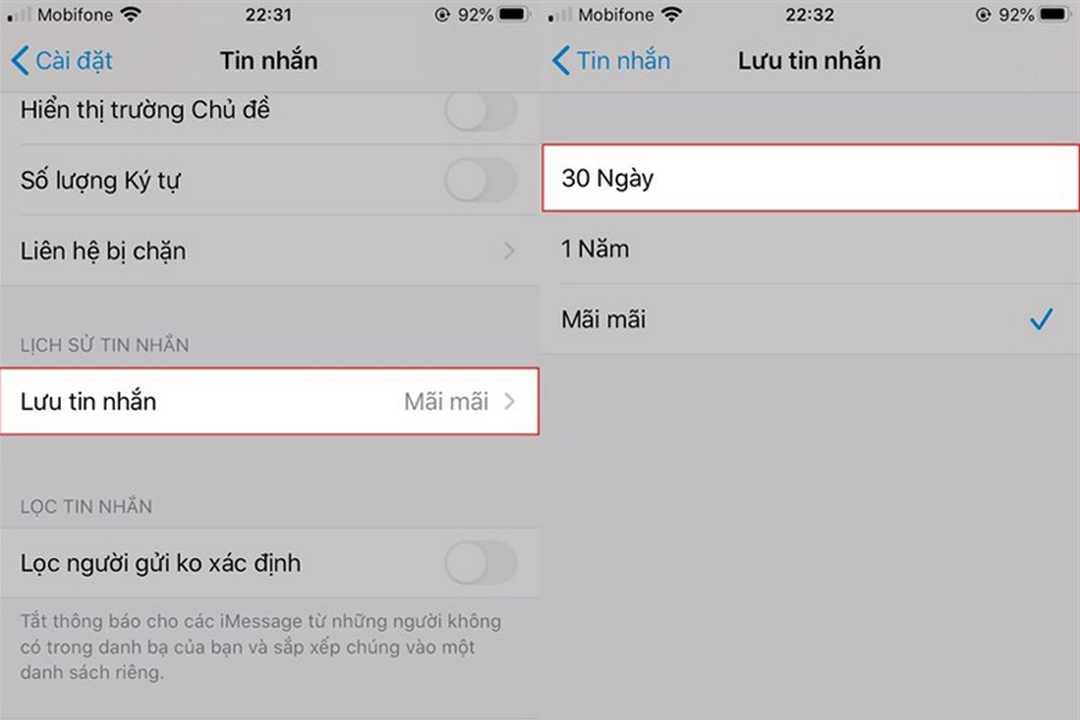
Cách giải phóng dung lượng iPhone không cần xóa dữ liệu
Bên cạnh phương pháp trên, nếu như bạn không muốn mất đi những dữ liệu đang có trên máy, bạn có thể áp dụng những cách sau đây:
Tắt tính năng lưu ảnh gốc khi chụp HDR
HDR cho phép người dùng có thể dễ dàng cân bằng tối, sáng từ đó tạo nên những bức ảnh chất lượng hoàn hảo hơn. Vậy nên, người dùng không nhất thiết phải giữ lại bức ảnh gốc để giúp cho bộ nhớ thiết bị được giải phóng nhiều hơn. Cụ thể bạn vào mục Cài đặt, sau đó nhấp chọn mục Ảnh, cuối cùng chọn Tối ưu hóa dung lượng iPhone là hoàn tất.
Xóa bộ nhớ cache
Có một số ứng dụng hỗ trợ người dùng dễ dàng hơn, giúp người dùng đồng bộ dữ liệu trên hệ thống, nhưng để làm được điều này, ứng dụng đó sẽ thường tạo ra những tập tin tạm trên iPhone của bạn.
Cách giải phóng dung lượng iPhone chính là bạn xóa hết những tập tin này, giúp hệ thống hoạt động hiệu quả hơn. Đầu tiên, bạn chọn Cài đặt, tại đây bạn tiếp tục tìm đến mục Safari rồi chọn Xóa lịch sử và dữ liệu để xóa các lưu trữ tạm thời của trình duyệt.
Dừng hoạt động My Photo Stream
Photo Stream là công cụ được thiết lập sẵn cho người dùng iDevice, nên có khả năng tự động đồng bộ hóa tất cả ảnh trên iCloud, nên cũng có thể khiến cho điện thoại của bạn bị tiêu tốn dung lượng. Vậy nên, với những người dùng không nhất thiết phải sử dụng tính năng này, nên tắt My Photo Stream.
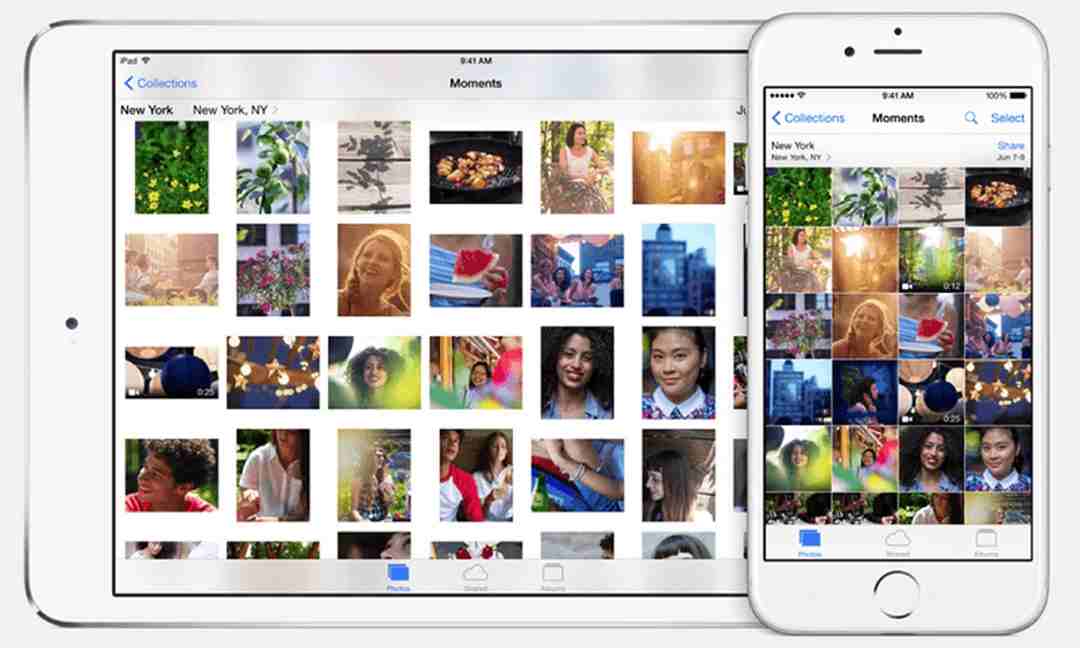
Xóa bộ nhớ đệm
Những ứng dụng sau một thời gian dài hoạt động trên iPhone có thể sản sinh ra khá nhiều “tập tin rác” và nó không thực sự cần thiết cho di động của bạn, thậm chí còn chiếm dụng một phần tài nguyên lớn trên thiết bị. Để xóa bộ nhớ đệm, bạn thực hiện lần lượt theo các bước sau:
- Bước 1: Để có thể xóa bộ nhớ đệm, về dung lượng khả dụng trên thiết bị yêu cầu phải nhỏ hơn 2MB. Bạn vào phần Cài đặt, rồi vào Cài đặt chung, tại đây chọn mục Dung lượng iPhone.
- Bước 2: Tại đây, bạn vào phần Ứng dụng để quản lý phần tập tin rác rồi nhấn chọn Gỡ bỏ ứng dụng. Nhưng ứng dụng đó thực chất sẽ không bị xóa đi nhưng dung lượng trong máy sẽ tăng lên kha khá đấy.
Không lưu trữ ngoại tuyến – Cách giải phóng dung lượng iphone
Tính năng đọc ngoại tuyến khi máy không có đường truyền internet tuy rất hữu ích nhưng cũng ngốn không ít bộ nhớ. Bởi tính năng này yêu cầu lưu trữ toàn bộ thông tin có trên trang web đó. Cách giải phóng dung lượng cho iPhone chính là bạn vào mục Cài đặt, vào Safari tại đây bạn có thể tắt tính năng Tự động lưu ngoại tuyến trên thiết bị của mình.
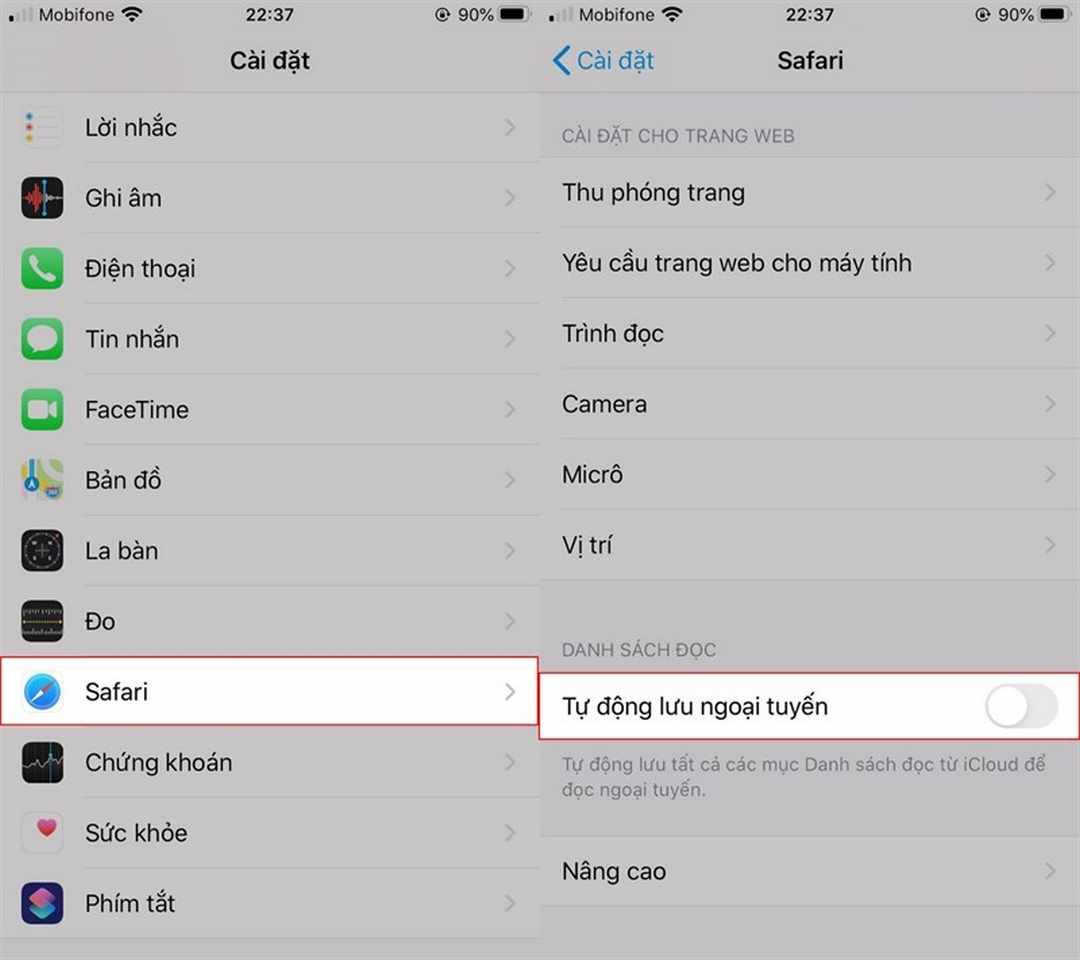
Có thể bạn quan tâm:
- Cách khôi phục tin nhắn Zalo – Top mẹo hay trong năm 2022
- Cách tải Zoom về máy tính và cách sử dụng hiệu quả nhất
Xóa lịch sử trên Safari và dùng ẩn danh
Việc bạn lưu lại lịch sử duyệt web trên thiết bị cũng là nguyên nhân khiến cho bộ nhớ trên điện thoại tiêu tốn không ít tài nguyên. Chính vì thế, bạn cũng nên kiểm tra và xóa bớt đi lịch sử duyệt web trên thiết bị của mình. Để xóa lịch sử trình duyệt trước hết bạn vào Safari, sau đó tiếp tục nhấn vào mục hình quyển sách. Tiếp tục tìm đến mục Lịch sử rồi chọn Xóa. Bạn có thể chọn mốc thời gian khác nhau để xóa những phần mong muốn để giải phóng bộ nhớ.
Bên cạnh đó, bạn có thể sử dụng tab ẩn danh mỗi khi cần dùng đến Safari s, Điều này sẽ không lưu lại lịch sử duyệt web trên thiết bị của bạn, hơn nữa dung lượng trên điện thoại cũng nhanh chóng được tối ưu hơn.
Khôi phục cài đặt gốc
Cuối cùng, bạn có thể lựa chọn giải pháp là đưa chiếc iPhone của bạn trở về như lúc vừa mới mua về, đó là khôi phục cài đặt gốc. Đây là cách giải phóng dung lượng iPhone tối ưu, nhanh chóng loại bỏ toàn bộ rác trên thiết bị của bạn, từ đó có nhiều không gian lưu trữ. Nhưng đây là cách khiến cho toàn bộ những gì bạn thiết lập trước đó. Đầu tiên,bạn vào Cài đặt > Cài đặt chung > Đặt lại, cuối cùng chọn Xóa tất cả nội dung và cài đặt là hoàn tất.
Những nội dung trên bài viết đã chia sẻ về cách giải phóng dung lượng iPhone nhanh chóng. Mong rằng qua những hướng dẫn trên bạn có thể giúp máy hoạt động nhanh hơn, có nhiều dung lượng hơn.


